绘图与修图工具的使用(讲稿)
- 格式:doc
- 大小:64.50 KB
- 文档页数:9




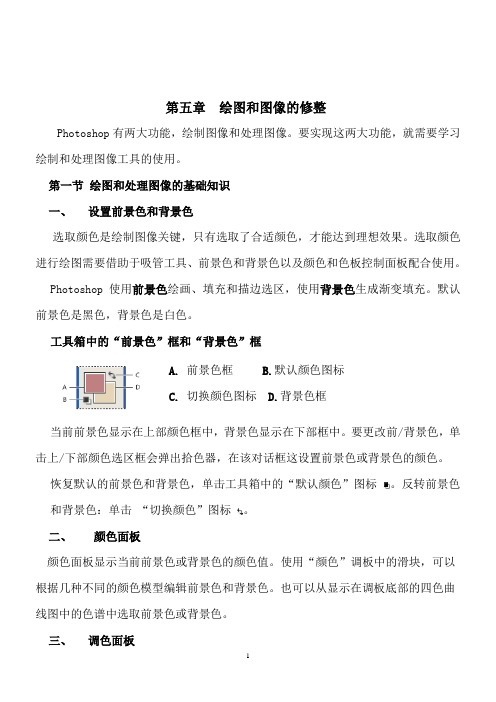
第五章 绘图和图像的修整Photoshop 有两大功能,绘制图像和处理图像。
要实现这两大功能,就需要学习绘制和处理图像工具的使用。
第一节 绘图和处理图像的基础知识一、 设置前景色和背景色选取颜色是绘制图像关键,只有选取了合适颜色,才能达到理想效果。
选取颜色进行绘图需要借助于吸管工具、前景色和背景色以及颜色和色板控制面板配合使用。
Photoshop 使用前景色绘画、填充和描边选区,使用背景色生成渐变填充。
默认前景色是黑色,背景色是白色。
工具箱中的“前景色”框和“背景色”框当前前景色显示在上部颜色框中,背景色显示在下部框中。
要更改前/背景色,单击上/下部颜色选区框会弹出拾色器,在该对话框这设置前景色或背景色的颜色。
恢复默认的前景色和背景色,单击工具箱中的“默认颜色”图标。
反转前景色和背景色:单击 “切换颜色”图标 。
二、 颜色面板颜色面板显示当前前景色或背景色的颜色值。
使用“颜色”调板中的滑块,可以根据几种不同的颜色模型编辑前景色和背景色。
也可以从显示在调板底部的四色曲线图中的色谱中选取前景色或背景色。
三、 调色面板A. 前景色框B.默认颜色图标C. 切换颜色图标D.背景色框提供Windows 256色彩模式的色样。
把鼠标移至调色板时,鼠标显示为吸管形状,单击会选定此颜色为当前的前景色。
将颜色添加到“色板”调板,用吸管从一幅图像中选择颜色,当鼠标移至面板空白处,鼠标变为油漆桶,单击鼠标,前景色存入面板中。
“色板”调板中删除颜色,将色板拖移到“回收站”按钮。
按住 Alt 键将指针放置在色板上(指针变成剪刀状)并单击。
四、样式面板新建一幅图像,选择“自定义图形”按钮,绘制圆形,选择属性面板的形状图形,单击样式按钮,选择不同的样式以显示出不同效果。
新建样式:用鼠标单击样式面板空白处,鼠标变成油漆桶后单击可将当前新样式存入样式面板中,在弹出对话框进行命名。
删除预设样式:将样式拖移到样式调板的“回收站”。

修图工具的使用各位评委、各位老师:大家好!在生活中,我们每时每刻都在感受着美,美就是我们生活中的一部分,我们把对美的追求当成我们人生的追求之一。
当今社会信息技术广泛应用,这是最好的时代,也是虚假的时代。
计算机美图软件的使用,让我们感受到美的改变,可以愉悦人生。
今天我说课的题目是《让美丽随心绽放》!我将要从以下五个方面来进行解说。
其中教学内容分析和教学设计是我重点阐述的内容。
一、教学内容分析(一)、教材地位:1、地位:本节课选自江苏大学出版社出版的中文版PhotoshopCS6平面设计案例教程,这本教材有五大特点:易学、易用、实用、全面、超值,把培养学生的学习兴趣和学生的创新能力作为根本目标。
2、内容:本节课所学的《使用修复工具组》是图像处理Photoshop cs6的重要内容,主要包括5个内容:学习污点修复画笔工具消除面部斑点、使用修复画笔工具消除手臂疤痕、使用修补工具修整图片、使用红眼工具消除红眼、使用内容感知工具移动小鸭子。
引领学生灵活运用该类工具完成修图目标。
(二)课标要求:在新课程理念指导下,根据本节课教学内容制定如下教学目标,分三个方面(三)、教学目标:1、知识与能力目标:(1)掌握修复工具组(污点修复画笔工具、修复画笔工具、修补工具、内容感知移动工具、红眼工具)的使用;(2)培养学生获取、处理和应用资料的能力;2.过程与方法目标:(1)以看为导,以思为道,能围绕最终目标开展自主探究性学习。
(2)在做中学,通过修复人物图像学习修复工具组的使用。
(3)通过团队讨论和相互合作的方式,培养学生分析和解决问题的能力。
3.情感态度和价值观目标:(1)通过修改照片,使学生利用所学知识创造美,让学生体验到PS 带来的乐趣。
(2)通过自主与合作学习的模式,培养学生学习的兴趣和信心。
(3)让学生感受美学和创意,形成正确的价值观和积极人生态度。
(四)教学重难点重点:(1)污点修复画笔工具、修复画笔工具的概念。
第四章绘图与修图工具的使用本章主要介绍Photoshop CS4中绘图与修图工具的基本操作。
通过具体的实例讲解绘图与修图的操作方法。
P24.1 移动工具和裁剪工具一、移动工具移动工具主要作用是将选区或图层中的图像移动到图像中的新位置,以及对齐。
P41)自动选择在默认情况下,移动工具的“自动选择”一项是没有勾选的。
在这里,我们勾选“自动选择”。
在图层面板中则自动跳到该对象所在的图层P52)默认情况下,“显示变换控件”没有勾选。
此时我们在图片上单击鼠标,图片上不会出现控制框。
勾选后,显示定界框。
P63)对齐与分布把每个图层全部选择,点击移动工具后,选择对齐方式P7二、剪裁工具主要是对图像进行任意的裁剪。
Ps CS4还提供了对剪裁图像进行缩放、旋转等功能。
Enter 键完成剪裁切片工具的主要作用是将一张图片切成若干份,主要用于制作网页P114.2 图像绘画工具Photoshop的绘画工具主要包括画笔工具、铅笔工具、颜色替换工具。
绘画工具的主要作用是让用户采用当前的前景颜色进行绘画。
在画笔面板中,我们可以选择“预设画笔”选项,设置画笔的形状动态、散布、纹理、双重画笔等属性,从而能够变幻出无穷多种画笔,它方便我们进行各种笔刷的修改操作。
P13一、画笔工具使用画笔工具可以绘制出比较柔和的线条,其效果如同毛笔画出的线条。
P14二、铅笔工具铅笔工具常用来画出一些棱角突出的线条。
铅笔工具的使用方法和画笔工具类似,只不过铅笔工具绘制出来的直线或线段都是硬边的。
Shift 垂直或水平直线举例:店招Step1:新建图像5*5 像素。
Step2:前景红色,背景白色。
半径大小1像素Step3: 绘制两条水平线。
Step4:编辑——图案。
关闭Step5: 新建1000*200图像文件。
背景白色Step6:新建图层。
Step7:编辑——填充——图案P15三、颜色替换颜色替换工具能够简化图像中特定颜色的替换,可以使用校正颜色在目标颜色上绘画。
它使用前景色替换图像中制定的像素,使用时需选择好前景色。
选择好前景色后,在图像中需要更改颜色的地方涂抹,即可将其替换为前景色。
P164.3 图像修复工具修复工具包括污点修复画笔工具,修复画笔工具,修补工具、红眼工具等4中修复工具。
主要是修补图片中的划伤或其他缺陷。
P17一、污点修复画笔工具该工具可以使用图像或图案中的样本像素进行绘画,并将样本像素的纹理、光照、透明度和阴影与所修复的像素匹配。
P18二、修复画笔工具可以用于校正瑕疵,使他们消失在周围的图像中,它是利用图像中的样本像素来绘画。
还将样本像素的纹理、光照、阴影与源像素进行匹配,从而使修复后的像素不留痕迹的融入到图像的其余部分。
例如:去除照片中的多余人物Step1:打开“白衣少女.JPG”素材文件;Step2:选择修复画笔工具,在工具选项栏中调整画笔大小为40px;Step3:按下Alt不放,在图像上方黑色区域单击并复制,设置取样点,然后在背景人物上涂抹,直到背景人物被完全覆盖。
P19三、修补工具修补工具与修复画笔类似,他们的区别是修补工具是通过选区进行取样,要先将要修复的地方圈出来。
例如:修补断裂的花篮。
Step1:打开“断裂的花篮”素材文件;Step2:在需要修补的花篮上创建选区;Step3:选择“修补工具”拖动选区内的图像至选区外,将其放置在合适的位置,松开鼠标,这样就把图像外的像素复制到选区内,就实现了花篮断裂的修复。
P20四、红眼工具红眼工具可移去闪光灯拍摄的人像或动物照片中的红眼。
Step1:打开“红眼照片”素材文件;Step2:选择红眼工具,在工具选项栏中设置“瞳孔大小”为30%;Step3:在人物的左右瞳孔位置单击。
P214.4 图章工具图章工具包括仿制图章工具和图案图章工具两种。
主要用于图像的复制。
一、仿制图章工具仿制图章工具主要作用是将图像的某部分复制到图像的其他位置。
类似于生物技术克隆。
P22二.图案图章工具图案图章工具没有采样点的选择,其使用方法比仿制图章工具使用简单,在选定图案后,拖拽鼠标就可以将所选图案绘制到画面中,若绘制的区域大于图案的尺寸,则超出部分图案将重复出现。
P234.5 历史记录画笔工具组历史记录画笔工具可以使图像恢复到“历史记录”面板中记录的某种历史状态,并创建各种艺术效果纹理。
历史记录画笔工具还有将损坏的图像进行恢复的功能,可以结合选项栏的笔刷形状,不透明度和色彩混合模式制作出特殊的效果。
一、历史记录画笔工具例如:Step1:打开“小猪”素材文件;Step2:选择“滤镜——扭曲——旋转扭曲”命令,在打开的“旋转扭曲”对话框中设置角度为“705度”,单击确定,得到旋转扭曲后的效果;Step3:选择“窗口——历史记录”命令,打开“历史记录面板”,确定数据源;Step4:选择历史记录画笔,设置适当的画笔参数,然后在图像中进行涂抹,直至图像还原。
P29二、历史记录艺术画笔工具历史记录艺术画笔工具不仅能够恢复图像的历史记录,还能创建出不同的颜色和艺术风格。
例如:Step1:打开“美女”素材文件;Step2:选择“历史记录艺术画笔工具”,在工具选项栏中单击画笔右侧的下拉按钮,并在打开的面板中选择画笔为“粗散布画笔”,设置主直径为24px,然后在工具选项栏中设置样式为“绷紧短”,区域为10px,容差为0%。
Step3:应用历史记录艺术画笔工具,在人物图像四周的背景图像上单击,出现艺术背景的色块效果。
P364.6 橡皮擦工具组主要用于擦除像素。
它包括橡皮擦、背景橡皮擦和魔术橡皮擦三个工具。
P37一、橡皮擦工具橡皮擦工具与画笔工具操作方法类似,都是直接作用于画面,直接在图像上涂抹。
涂抹时,橡皮擦工具会直接删除图像中的像素。
例如:为蓝色天空添加白云Step1:打开“蓝天“素材文件。
Step2:按“D“键将颜色设置为默认色,单击橡皮擦工具,在工具选项栏设置画笔“喷枪柔边圆45”,透明度为30%Step3:在画面的适当位置进行涂抹,即可绘制出白云的效果。
P34二、背景橡皮擦工具擦除图层中同色调的图像以使其透明。
例如:除去人物背景Step1:打开“金发”素材文件;Step2:单击背景橡皮擦工具,将头发颜色棕色(122,78,33)设置为前景颜色,图像的背景颜色灰色(213,209,206)设置为背景色;Step3:设置画笔大小为35px,,容差值10%,勾选“保护前景色”复选框;Step4:运用背景橡皮擦工具,在图像背景中拖拽鼠标进行擦除。
P36三、魔术橡皮擦工具魔术橡皮擦工具使用的是颜色的相似性,依次单击即可擦除类似色彩的一片区域。
例如:使用魔术橡皮擦工具抠图Step1:打开“镯子”素材文件;Step2:单击魔术橡皮擦工具,在选项栏上设置容差为30.;Step3:使用魔术橡皮擦工具,在擦除背景图片上单击,自动擦除相近的色块;Step4:打开素材文件“彩色背景花”;Step5:单击“移动工具”,将彩色背景花拖至镯子图像中,生成新的图层;Step6:将图层1拖至最底层,并适当调整背景图像的位置。
P394.7 图像像素处理工具图像处理工具主要用于清晰或模糊图像,它包括模糊工具、锐化工具和涂抹工具三种。
P40一、模糊工具例如:光滑人物皮肤Step1:打开“人物面部“素材文件;Step2:单击模糊工具,在选项栏中设置画笔为柔角21px,其它采用默认值;Step3:在人物的面部、颈部、手部皮肤上仔细涂抹,将人物皮肤的纹理进行模糊,人物皮肤开始变得光滑;Step4:单击魔棒工具,在人物的皮肤上创建选区;Step5:选择——修改——羽化,设置羽化半径为5pxStep6:按ctrl+L组合键,在打开的色阶对话框中拖动小滑块,调整人物皮肤亮度。
P41二、锐化工具锐化工具与模糊工具正好相反,它是使画面中模糊的图像变清晰。
锐化工具主要通过强化色彩边缘,达到清晰图像的效果。
例如:使模糊的人物更加清晰。
Step1:打开“模糊人物”素材文件;Step2:单击锐化工具,在工具选项栏上设置笔为柔角100px,模式为变亮,强度为71%。
Step3:运用锐化工具在人物的脸部、手部、头发区域反复涂抹,使图像清晰。
P42三、涂抹工具涂抹工具类似于在一副未干的油画上用手指涂抹一样。
例如:Step1:打开“水杯”素材文件;Step2:单击涂抹工具,在工具选项栏上设置画笔为柔角45px,强度为72%,勾选“手指绘画”复选框;Step3:设置前景色为“橙色”(255,167,13),在杯口的咖啡区域中小心涂抹,注意不要涂抹到边缘另被子变形。
Step4:设置前景色为白色,继续在被子内涂抹,注意涂抹的走向。
P434.8图像颜色处理工具调整图像的细节部分,改变图像的明暗度,制作更加和谐的光影效果。
P44一、减淡工具例如:Step1:打开“树叶”素材文件;Step2:选择“减淡工具”,选择画笔为“柔角65px”;曝光度50%(增加曝光度起到提亮的效果);Step3:反复在页面上涂抹。
P45二、加深工具Step1:打开“个性少女”素材文件;Step2:选择“加深工具”,设置画笔为“柔角35px”,勾选“保护色调”复选框;Step3:反复在图像的背景上涂抹,绘制翅膀;P46三、海绵工具Step1:打开“花”素材文件;Step2:使用魔棒工具,连续选中图像中最前面的花朵,创建选区;Step3:单击套索工具,选择“添加选区”按钮,然后在花朵中勾选花蕊部分,将其添加到选区;Step4:在菜单上;选择——修改——羽化命令,设置羽化半径为5px;Step5:选择海绵工具,设置画笔为“柔角65px”,设置流量为80%,勾选自然饱和度复选框,然后,在选区内适当涂抹;Step6:按ctrl+L打开色阶对话框,调整选区内花朵的亮度。
P474.9填充工具P48一、渐变工具线性渐变、径向渐变、角度渐变、菱形渐变、对称渐变五种。
P49二、油漆桶工具油漆桶工具是一款填色工具。
这款工具可以快速对选区、画布、色块等填色或填充图案。
操作也较为简单,先选择这款工具,在相应的地方点击鼠标左键即可填充。
如果要在色块上填色,需要设置好属性栏中的容差值。